Page Table of Contents
Hiç ekran görüntüsünü almayı ve bir videoyu arkadaşlarınızla paylaşmayı veya YouTube'a veya diğer sosyal medya platformlarına bir ekran görüntüsü videosu yüklemeyi denediniz mi? Bu, özellikle çevrimiçi pazarlamanın, reklamların, eğitim oturumlarının, web toplantılarının bir trend olduğu günümüzde yaygındır.
Videonun çoğu cihazda ve oynatıcıda oynatılabilmesini sağlamak için ekranı kaydedebilir ve kaydı MP4 formatında dışa aktarabilirsiniz. Videolar MP4 formatında nasıl kaydedilir? Bu yazı, farklı işletim sistemleriyle uyumlu en iyi 7 MP4 kayıt aracını listeleyecek ve bunları tek tek tanıtacaktır. Bu nedenle, aradığınız en iyi MP4 video kaydedici ise aşağıdaki bölüme göz atın.
| ✅Video kalitesi | Standart, yüksek, orijinal |
| 📢Ses bit hızı | 256 kbps'ye kadar |
| 💻Test edildi | Windows ve macOS sistemleri |
| ⏺️Kayıt modu | Otomatik ve manuel kayıt |
| 🥇En çok tavsiye edilenler | EaseUS RecExperts (Win/Mac) |
Windows ve Mac'te En İyi 7 MP4 Kaydedici:
- EaseUS RecExperts (Windows/Mac)
- Ücretsiz Kamera (Windows)
- Ücretsiz Ekran Video Kaydedici (Windows)
- X'i Paylaş (Windows)
- Ekran Akışı (Mac)
- Ekran Kaydı-O-Matic (Windows/Mac)
- Camtasia (Windows/Mac)
En İyi 1. EaseUS RecExperts
Sistem İşletim Sistemi: Windows ve macOS
EaseUS RecExperts mükemmel bir MP4 ekran yakalama aracıdır. MP4, MOV, AVI, MP3, FLAC vb. dahil olmak üzere birçok yaygın ve popüler video formatını destekler ve ekranınızı kolayca yakalayabilir ve istediğiniz formatta zahmetsizce dışa aktarabilirsiniz.
Bu MP4 kaydedici, tam ekran veya belirli bir alanı yakalamak gibi tüm ekran kaydetme gereksinimlerinizi karşılayabilir. Yalnızca ekran kaydı değil, aynı zamanda güçlü MP4 düzenleyici, kullanıcıların birkaç basit tıklamayla ses kayıtları, podcast kayıtları, oyun kayıtları, web kamerası kayıtları ve çok daha fazlasını oluşturmasına olanak tanır.
EaseUS RecExperts
- 10'dan fazla dosya formatını destekleyin
- Akışlı video ve ses kaydetmenize yardımcı olun
- Ekranı yakalayın ve GIF formatında dışa aktarın
- Ekranı otomatik olarak yakalamak için bir görev zamanlayın
TechRadar EaseUS RecExperts incelemesi
En İyi 2. Ücretsiz Kamera
Sistem İşletim Sistemi: Windows
Ücretsiz kamera, dahili ses ve video düzenleyiciyle en çok kullanılan ve basit bir ücretsiz MP4 ekran yakalama aracıdır. Ayrıca ekran video kayıtları oluşturmanıza olanak tanır ve reklamsızdır.
Bu MP4 ekran kayıt yazılımının en iyi özelliklerinden biri, herhangi bir filigran bırakmadan, sınırsız süre boyunca sürekli olarak yüksek kaliteli videolar kaydedebilmesidir! Dolayısıyla, video kaydetme ve düzenleme yolculuğuna yeni başlayan yeni başlayanlar, harika video kayıtları oluşturmak için bu basit ama profesyonel yazılımı seçebilirler.
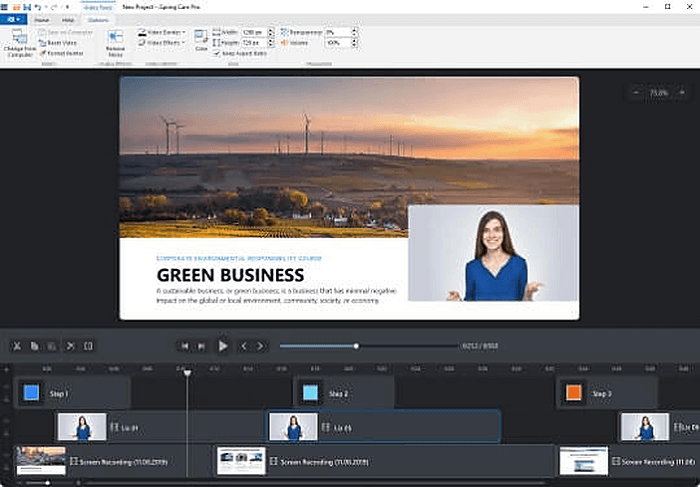
Artıları:
- Filigran yok, zaman sınırı veya reklam yok
- Yüksek kaliteli çözünürlüğü destekleyin
- Arka plan seslerini kaldırın
Eksileri:
- Web kamerası kayıt olanağı yok
- Kaydı yalnızca WMV'ye kaydeder
En İyi 3. Ücretsiz Ekran Video Kaydedici
Sistem İşletim Sistemi: Windows
Bu, tam özellikli ancak hafif bir MP4 kaydedicidir. Ses kaydederken sistem sesini, mikrofon sesini veya her ikisini birden seçip aynı anda birden fazla kaynaktan ses kaydedebilirsiniz.
Bunun dışında Skype görüşmelerini herhangi bir sınırlama olmaksızın kaydedebilirsiniz. Çevrimiçi olarak yapılan Skype görüşmeleri ve konferans görüşmeleri için faydalıdır. Video kayıt programının yanı sıra, basit ve kullanıcı dostu bir resim düzenleyiciye de sahiptir.
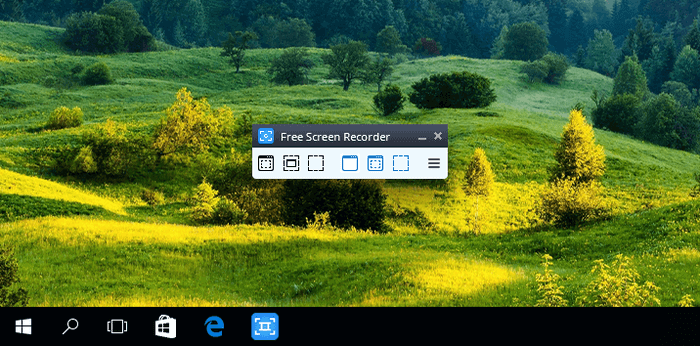
Artıları:
- Ekran görüntüsünü alabileceğiniz kullanışlı bir özellik sunun
- Ekran ve video kaydetmek için son derece uygundur
- 10 dilde mevcut
Eksileri:
- Yalnızca mikrofon ses kaydına izin verir
- Kaydı yalnızca AVI'ye kaydet
İlk 4. Paylaş X
Sistem İşletim Sistemi: Windows
Windows 10 kullanıcılarının asla kaçıramayacağı açık kaynaklı bir MP4 ekran kaydedicidir. Bu ücretsiz ekran kayıt yazılımı, bazı ücretli yazılım ekran kaydedicilerinde olduğu gibi birçok özel özelliğe sahiptir. Araç, pencerelerle uyumludur ve tam ekranı kaydeder ve serbest çizim, kaydırma, izleme ve daha fazlası gibi özelliklere sahiptir.
Ayrıca yalnızca yüksek kaliteli çıktı sağlamakla kalmaz, aynı zamanda profesyonel düzenlemeye de olanak tanır.
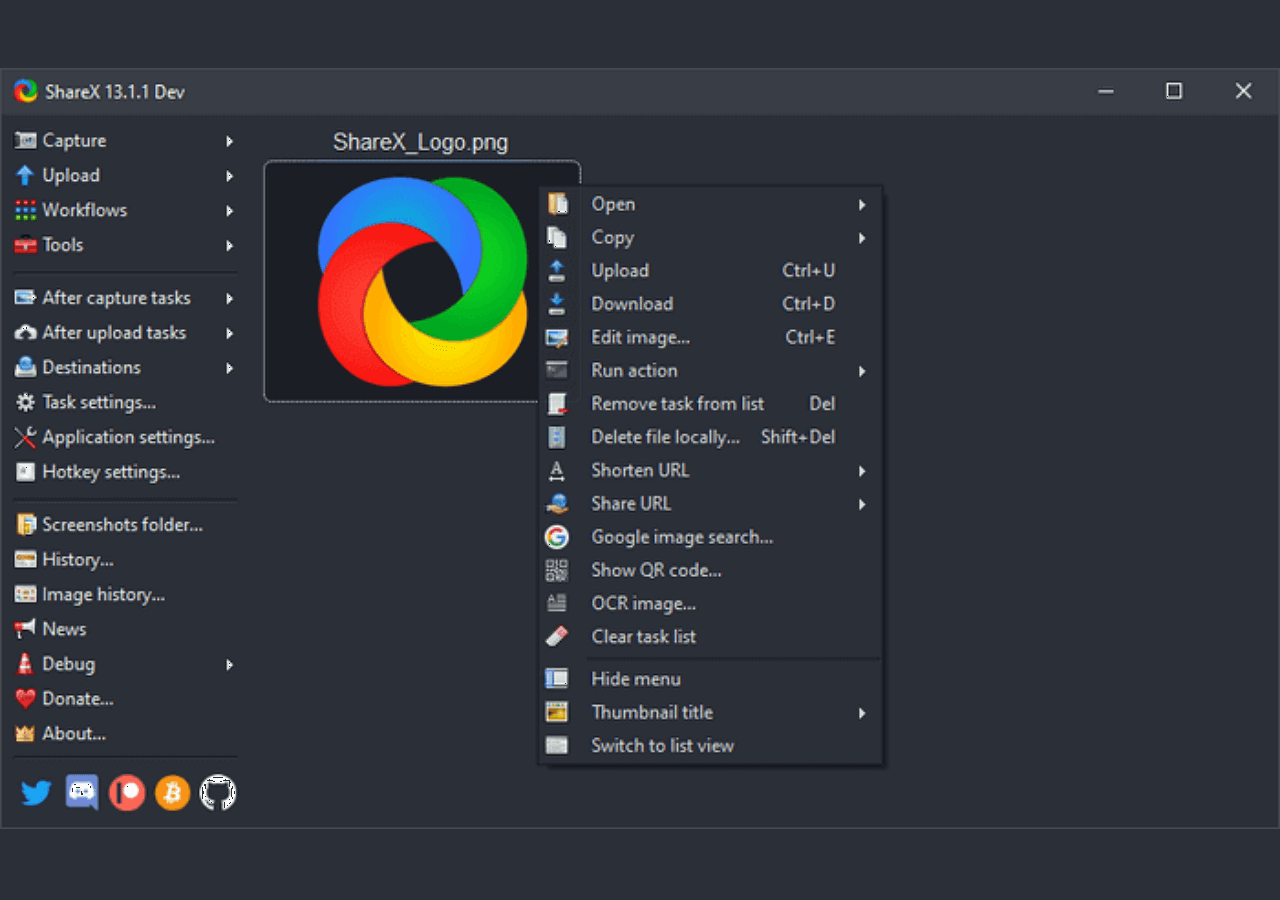
Artıları:
- URL paylaşım hizmetlerini destekleyin
- Mevcut videoları, müzikleri veya fotoğrafları içe aktarmanıza olanak tanır
- Daha kolay ve hızlı gezinme için kısayol tuşlarını ekleyin
Eksileri:
- Düşük kaliteli bir oyun kaydı var
- Web kamerası kaydı yok
En İyi 5. Ekran Akışı
Sistem İşletim Sistemi: macOS
Çeşitli özellikler sunan ve ekranın tamamını ve bir kısmını kaydetmek için kullanılabilen mükemmel ve en çok kullanılan MP4 kayıt yazılımlarından biridir. Kayıt işlemi hareketli grafik özelliklerini destekler. Yüksek çözünürlüklü ve yüksek kaliteli videolar bu yazılımın armağanlarıdır.
Profesyoneller bu güçlü video oluşturucunun özelliklerine ve video düzenleme aracına bağlı olarak işlerini tamamen yönetebilirken, yeni başlayanların harika uygulamalı deneyimler elde etmesine olanak tanır.

Artıları:
- Yüksek kaliteli video üretin
- Uygun fiyatlarla mevcuttur
- Mükemmel müşteri desteği sağlayın
Eksileri:
- Kayıt sırasında çizim imkanı yok
- Ücretsiz yükseltme mevcut değil
TechRadar Ekran Akışı incelemesi
En İyi 6. Ekran Kaydı-O-Matic
Sistem İşletim Sistemi: macOS ve Windows
Doğrudan tarayıcıdan başlatabileceğiniz bir MP4 video kaydedicidir. Ücretli ve ücretsiz versiyonları mevcuttur, videolara müzik dosyaları, animasyon ve infografikler ekler ve daha fazla özelliğe sahiptir.
Yeni başlayan bir video oluşturucu veya düzenleyici olarak, sağlam bir mimariye sahip olan ve güçlü video düzenleme, sosyal medya paylaşımı, çevrimiçi canlı yayın, ekran yayınlama ve çok daha fazlasına olanak tanıyan bu basit ama profesyonel yazılımı kesinlikle tercih edebilirsiniz.
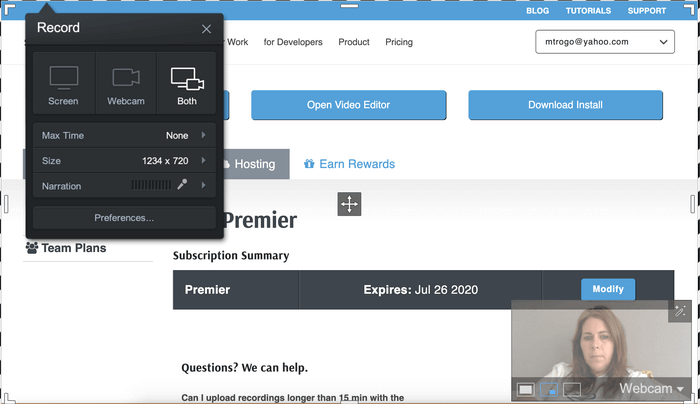
Artıları:
- Ücretli sürümü kullanıyorsanız filigranı kaldırabilirsiniz
- Ses parçasının düzenlenmesini destekleyin
- Herhangi bir şeyi kaydederken zaman sınırı yoktur
Eksileri:
- Ücretsiz sürümde yalnızca on beş dakika kayıt yapılmasına olanak tanır
- Bu yazılımın ücretsiz sürümünde filigranı kaldıramazsınız
PCMag ScreenCast-O-Matic incelemesi
En İyi 7. Camtasia
Sistem İşletim Sistemi: Windows ve macOS
Techsmith, bu MP4 video kaydediciyi video eğitimleri ve ekran kayıtları oluşturmak için yaptı. Bu MP4 kayıt yazılımını ücretsiz olarak kullanabilirsiniz ve esas olarak YouTube ve eğitim ve pazarlama videoları hazırlamak için faydalıdır. Ayrıca videoları ve diğer projeleri dışa ve içe aktarmak için çok çeşitli dosya formatlarını destekler.
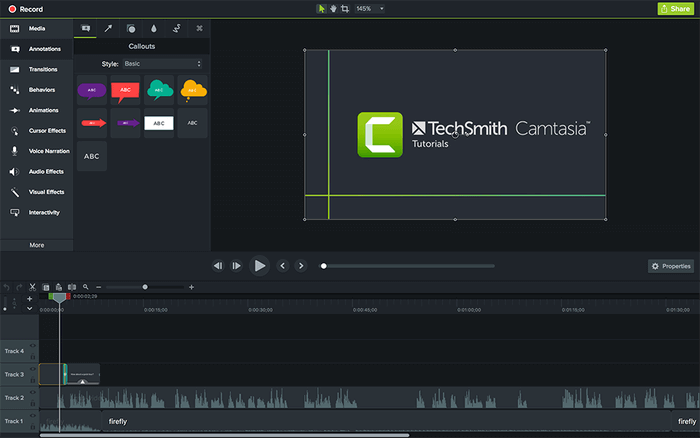
Artıları:
- Video uzunluğu için zaman sınırı yok
- 30 günlük para iade garantisi sunuyor
- Google Drive ile entegredir
Eksileri:
- Dijital video kameradan canlı kaydı desteklemez
- Video düzenleme diğerlerine göre daha az gelişmiştir
Çözüm
Ekran kaydı, profesyonel ve kişisel görevlerimiz için günlük kullanımımızda sıklıkla ihtiyaç duyduğumuz bir görevdir. Ekran kaydı yaparken, videonun MP4 sürümü tüm platformlarda yaygın olarak desteklendiğinden, çıkış dosyası formatı olarak MP4'ü destekleyen birini seçmek daha iyidir. Bu nedenle çıktıyı MP4 olarak seçmek akıllıca bir karar olacaktır.
Bunları akılda tutarak, en iyi 7 MP4 kaydedici listemizin başında yer alan EaseUS RecExperts'i öneriyoruz. Araç ücretsiz olarak indirilebilir ve ücretli bir sürüme geçmeden önce sağlam özelliklerini ve basit ama güçlü işlevlerini kolayca deneyebilirsiniz.
MP4 Ekran Kaydedici Hakkında SSS
Ekran kaydedici MP4 hakkında daha fazla bilgi var. Size yardımcı olup olmadıklarını kontrol edin.
1. MP4 videosunu nasıl kaydederim?
İşletim sisteminize bağlı olarak cihazınızla uyumlu yazılımı seçmeniz gerekir. Windows PC kullanıyorsanız MP4 videolarını kaydetmek için bu adımları izleyin.
1. Adım. PC'nizde EaseUS RecExperts for Windows'u başlatın. "Video" bölümünde "Ayarlar" a tıklayın, "Çıktı formatı" olarak "MP4"ü seçin.
Adım 2. Ana arayüze geri dönün, kayıt alanını seçmek için "Tam Ekran" ve "Bölge" arasından seçim yapın.
3. Adım. Ses ve web kamerası kaynağını seçmek için mikrofon simgesine ve kamera simgesine tıklayın. Daha sonra kaydetmeye başlamak için "REC" düğmesine basın.
4. Adım. İhtiyacınız olan içeriği yakaladıktan sonra, kaydedilen MP4 videoyu bilgisayarınıza kaydetmek için durdur düğmesine tıklayın".
2. Bir videonun ekran görüntüsünü kaydetmek yasa dışı mıdır?
İster MP4 ekran kayıt yazılımının ücretli bir sürümünü satın alın, ister ücretsiz bir sürümünü kullanın; durum ne olursa olsun, ekran kaydı hiçbir zaman yasa dışı olmadı ve gelecekte de hiçbir zaman yasa dışı olmayacaktır.
Ancak başka birinin videosunu kullanıp kaydetmediğinizden ve daha sonra kendi adınıza yüklemediğinizden emin olun. Eğer bunu yaparsanız, bu yasa dışıdır.
3. Ekranımın bir kısmını nasıl kaydederim?
Kayıt panelinizin ekran boyutunu seçerken kullanmak istediğiniz boyutu seçin. Açılır liste tatmin edici değilse özel ekran boyutu seçeneğini seçip kayda başlayabilirsiniz.



